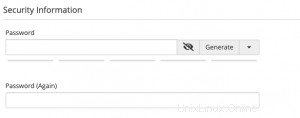Der Benutzermanager von cPanel unterstützt verschiedene Optionen für die Benutzerkontensteuerung, einschließlich E-Mail-Konten, FTP-Konten und cPanel-Konten. Zu den Verwaltungsoptionen gehören das Hinzufügen und Löschen von Konten, das Bearbeiten von Kontodetails, das Ändern von Sicherheitsanmeldeinformationen und mehr.
Zugriff auf den cPanel-Benutzermanager
1. Melden Sie sich bei Ihrem HostPapa-Dashboard an.
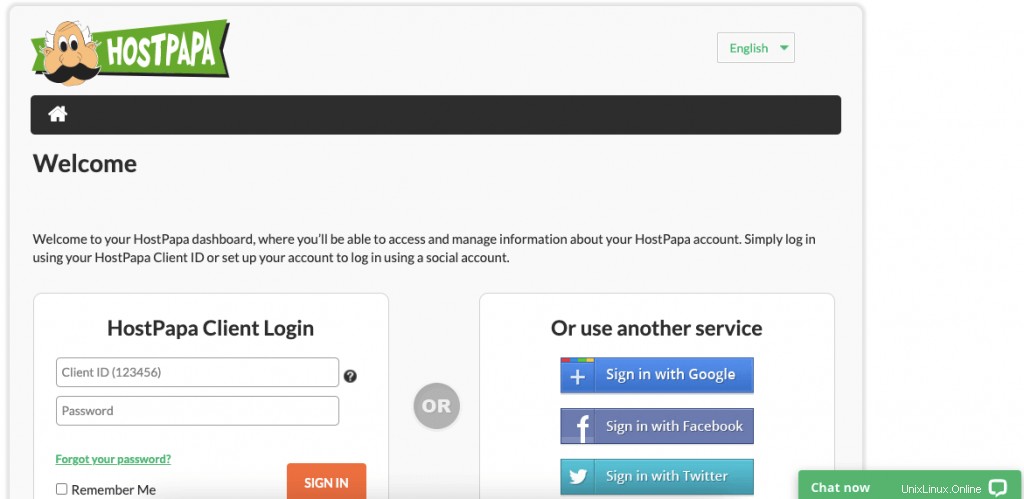
2. Klicken Sie auf Mein cPanel oder Mein WordPress .
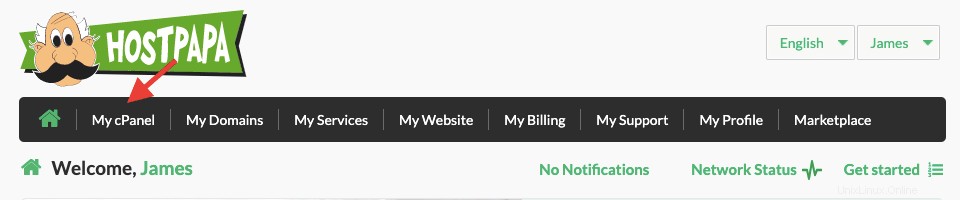
3. Scrollen Sie zu den Einstellungen Abschnitt im cPanel-Dashboard und klicken Sie dann auf Benutzer-Manager .

So fügen Sie einen neuen Benutzer hinzu
1. Klicken Sie auf der Seite Benutzer-Manager auf Benutzer hinzufügen Schaltfläche, um loszulegen.
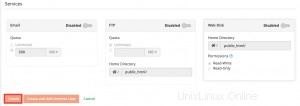
2. Füllen Sie die Grundlegenden Informationen aus Formular unter Angabe des vollständigen Namens , Benutzername , Domäne (wird voreingestellt, wenn Sie eine einzelne Domain haben) und Kontakt-E-Mail-Adresse für den Benutzer.
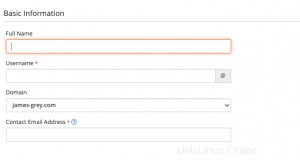
3. In den Sicherheitsinformationen Entscheiden Sie im Abschnitt, ob Sie möchten, dass der Benutzer sein Passwort konfiguriert, oder ob Sie ein Anfangspasswort für das Konto in seinem Namen festlegen möchten. Wenn Sie die E-Mail-Adresse des Benutzers nicht haben, müssen Sie die letztere Option auswählen.
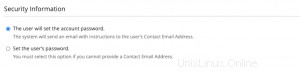
4. Unter Dienste , aktivieren Sie Kontofunktionen aus der bereitgestellten Auswahl, einschließlich FTP-, E-Mail- und Web Disk-Unterstützung. Wenn Sie weitere Standardfunktionen in cPanel zulassen, kann sich die Auswahl ändern.
5. Wenn Sie das Formular ausgefüllt haben, klicken Sie auf Erstellen um die Kontokonfiguration zu speichern.
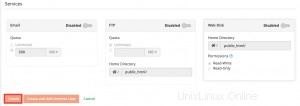
So löschen Sie ein Konto
1. Wenn Sie ein Benutzerkonto löschen möchten, klicken Sie auf Löschen neben dem Benutzer-Manager Seitenauflistungskonto.
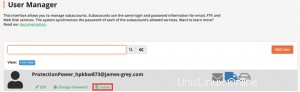
2. Sie werden aufgefordert, den Löschvorgang zu bestätigen. Klicken Sie auf Löschen Schaltfläche, um mit dem Entfernen des Kontos fortzufahren.
Wie man ein Konto bearbeitet
1. Sie können ein bestehendes Benutzerkonto ändern, indem Sie auf Bearbeiten klicken neben dem Konto in der Seitenliste des Benutzer-Managers.
2. Das Konto bearbeiten Auf der Seite können Sie dieselben Details ändern, die bei der ersten Erstellung des Kontos eingegeben wurden.
3. Nehmen Sie die erforderlichen Änderungen vor und klicken Sie auf Speichern Schaltfläche, um fortzufahren.
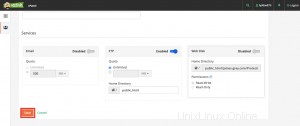
So ändern Sie ein Kontopasswort
1. Um die Sicherheitsdaten eines Kontos zu aktualisieren, klicken Sie auf Passwort ändern neben dem Konto in der Seitenliste des Benutzer-Managers.
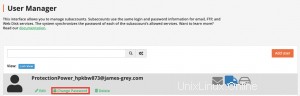
2. Die Kontobearbeitungsseite wird erneut geöffnet. Geben Sie das neue Passwort zweimal ein (oder generieren Sie ein zufälliges Passwort mit der bereitgestellten Schaltfläche) und klicken Sie auf Speichern um fortzufahren.